
- •Введение
- •Установка, переустановка и удаление системы защиты
- •Назначение
- •Подготовка компьютера к установке
- •Требования к аппаратному и программному обеспечению
- •Предварительная подготовка
- •Установка системы защиты
- •Переустановка системы защиты
- •Временное отключение системы защиты
- •Выгрузка программных модулей системы защиты
- •Отключение системы защиты
- •Включение системы защиты
- •Удаление системы защиты
- •Общие принципы настройки и управление объектами
- •Общие принципы
- •Объекты управления
- •Порядок настройки системы
- •Средства управления
- •Консоль системы защиты
- •Средства управления общими параметрами системы
- •Средства управления свойствами пользователя
- •Средства управления доступом к дискам, каталогам и файлам
- •Аппаратные средства поддержки Secret Net 9x
- •Установка устройства
- •Настройка устройства
- •Отключение устройства
- •Управление пользователями и группами
- •Администратор безопасности компьютера
- •Пользователи
- •Создание пользователя
- •Переименование пользователя
- •Удаление пользователя
- •Предоставление привилегий
- •Ограничение времени работы
- •Шаблоны настройки свойств пользователей
- •Настройка свойств пользователя с помощью шаблона
- •Создание шаблона
- •Управление шаблонами настройки
- •Изменение настроек, сохраненных в шаблоне
- •Группы пользователей
- •Создание группы
- •Изменение свойств группы
- •Управление составом группы
- •Удаление группы пользователей
- •Настройка механизмов контроля входа
- •Настройка общих параметров входа
- •Управление паролями
- •Настройка параметров пароля
- •Правила определения пароля
- •Настройка индивидуальных параметров входа
- •Настройка параметров аутентификации пользователя
- •Смена пароля пользователя
- •Управление блокировкой пользователя
- •Управление персональными идентификаторами
- •Управление персональными системными файлами пользователя
- •Запреты работы при изменении конфигурации компьютера
- •Настройка механизмов управления доступом и защиты ресурсов
- •Полномочное управление доступом .
- •Включение и настройка режима
- •Предоставление прав пользователю
- •Определение категории конфиденциальности дисков и каталогов
- •Правила работы с конфиденциальными документами
- •Отключение полномочного управления доступом
- •Временная блокировка компьютера
- •Предоставление пользователю прав на управление параметрами блокировки
- •Настройка параметров блокировки
- •Блокировка компьютера
- •Снятие блокировки
- •Замкнутая программная среда
- •Настройка регистрации событий
- •Корректировка UEL-списка по умолчанию
- •Включение и настройка режима работы замкнутой среды для пользователя
- •Корректировка UEL-списка
- •Настройка замкнутой среды
- •Включение дополнительных механизмов защиты
- •Ограничение доступа к локальным ресурсам
- •Разграничение доступа пользователей к USB - устройствам
- •Ограничение доступа к сетевым ресурсам
- •Ограничение доступа к системным ресурсам
- •Затирание удаляемой информации
- •Управление доступом к дискам, каталогам и файлам
- •Общие сведения
- •Настройка индивидуальных параметров
- •Определение атрибутов по умолчанию для пользователя
- •Настройка режима контроля атрибутов
- •Управление доступом к ресурсам в программе Проводник
- •Управление доступом пользователей к дискам
- •Управление доступом пользователей к каталогам
- •Управление доступом пользователей к файлам
- •Управление атрибутами в программе IMAGE32
- •Настройка параметров IMAGE32
- •Управление атрибутами в режиме "Диалог"
- •Управление атрибутами в режиме "Файлы"
- •Специальные возможности программы IMAGE32
- •Настройка механизмов контроля и регистрации
- •Контроль целостности
- •Создание списка ресурсов
- •Изменение свойств списка ресурсов
- •Удаление списка ресурсов
- •Управление составом списка ресурсов
- •Формирование задания на контроль целостности
- •Управление заданиями
- •Пересчет контролируемых параметров
- •Регистрация событий
- •Настройка параметров журнала безопасности
- •Настройка режима регистрации событий для пользователя
- •Работа с журналом регистрации событий
- •Формирование запроса
- •Настройка основных параметров запроса
- •Настройка дополнительных параметров запроса
- •Формирование запроса с помощью шаблонов
- •Формирование запроса с помощью шаблонов из программы Проводник
- •Работа с программой просмотра журнала
- •Интерфейс программы просмотра журнала
- •Просмотр информации о событии
- •Поиск записей, содержащихся в выборке
- •Повторная выборка записей
- •Печать отдельных записей и всего журнала
- •Очистка журнала
- •Преобразование записей журнала в файлы различных форматов
- •Приложение
- •Параметры установки Secret Net 9x
- •Порядок использования файла с атрибутами при установке системы
- •Информация о состоянии и настройках Secret Net 9x
- •Параметры настройки. Краткие сведения
- •Общие параметры системы
- •Параметры настройки свойств пользователя
- •Привилегии пользователя
- •Привилегии на работу с системой
- •Привилегии на администрирование системы
- •Ограничения для пользователей Windows '9х
- •Варианты атрибутов доступа к ресурсам файловой системы
- •Печать документов с грифом конфиденциальности
- •Настройка шаблонов грифа конфиденциальности
- •Печать в Microsoft Word
- •Печать в SnetWPad
- •Функции редактора SnEdit
- •Цветовая индикация записей
- •Структура файлов для замкнутой программной среды
- •Структура файлов с атрибутами
- •Элементы интерфейса и приемы работы
- •Элементы интерфейса и типовые приемы работы
- •Терминологический справочник
- •Предметный указатель
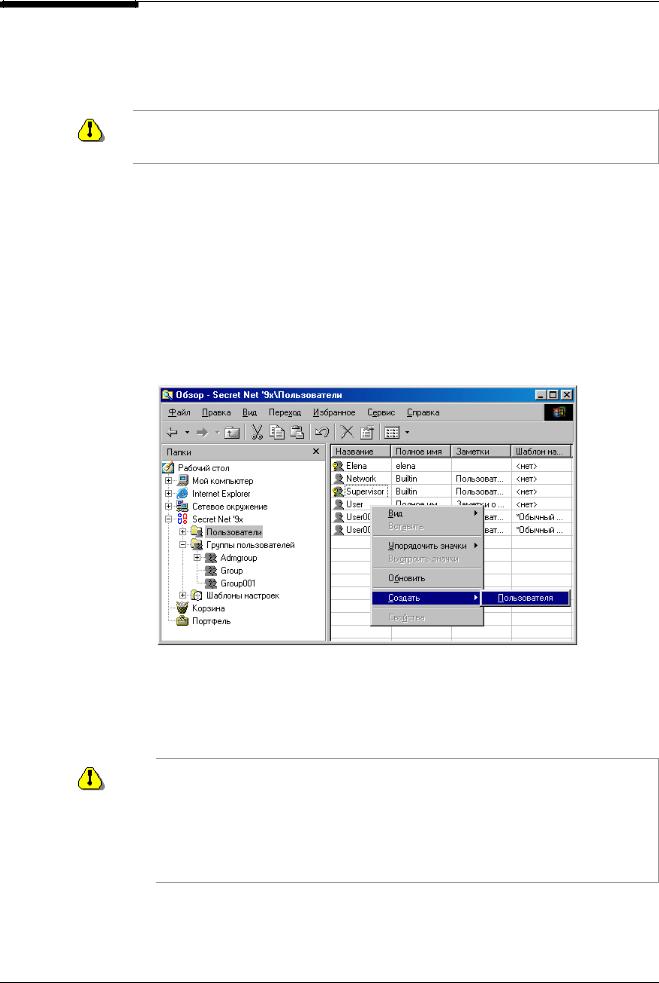
Глава 3. Управление пользователями и группами
Пользователи
В системе Secret Net 9x каждому реальному пользователю компьютера ставится в соответствие объект системы защиты - “Пользователь”. Далее, под управлением пользователем будем понимать управление этим объектом.
Внимание! Для создания (регистрации) или удаления пользователя необходимо обладать привилегиями на администрирование группы привилегий "Пользователи и группы пользователей" (см. Табл.19).
Создание пользователя
Чтобы включить нового пользователя в состав пользователей компьютера, необходимо создать объект “Пользователь”.
 Для создания пользователя:
Для создания пользователя:
1. Откройте папку "Пользователи" в окне программы Проводник или в окне папки
Secret Net 9x.
2.Установите курсор мыши в области списка пользователей так, чтобы он не попадал ни на один из элементов списка, и нажмите правую кнопку мыши.
3.В контекстном меню активизируйте команду “Создать\Пользователя”.
Рис.17 Проводник (создание пользователя)
В списке пользователей появится новый объект.
4.Измените имя пользователя, если это необходимо. Для редактирования используйте клавиши ‘→’, ‘←’ и клавиши <BackSpace> или <Delete>. Закончив ввод имени, нажмите клавишу <Enter>.
Внимание!
• Имя пользователя может состоять только из латинских символов, цифр и служебных символов (символы латинской раскладки клавиатуры) и не может превышать 20 символов. При необходимости переключите клавиатуру в режим латинского алфавита.
• Имя пользователя не должно содержать символов ‘пробел’.
• Имя пользователя должно быть уникальным в системе.
• Список пользователей компьютера может содержать не более 1020 объектов.
37
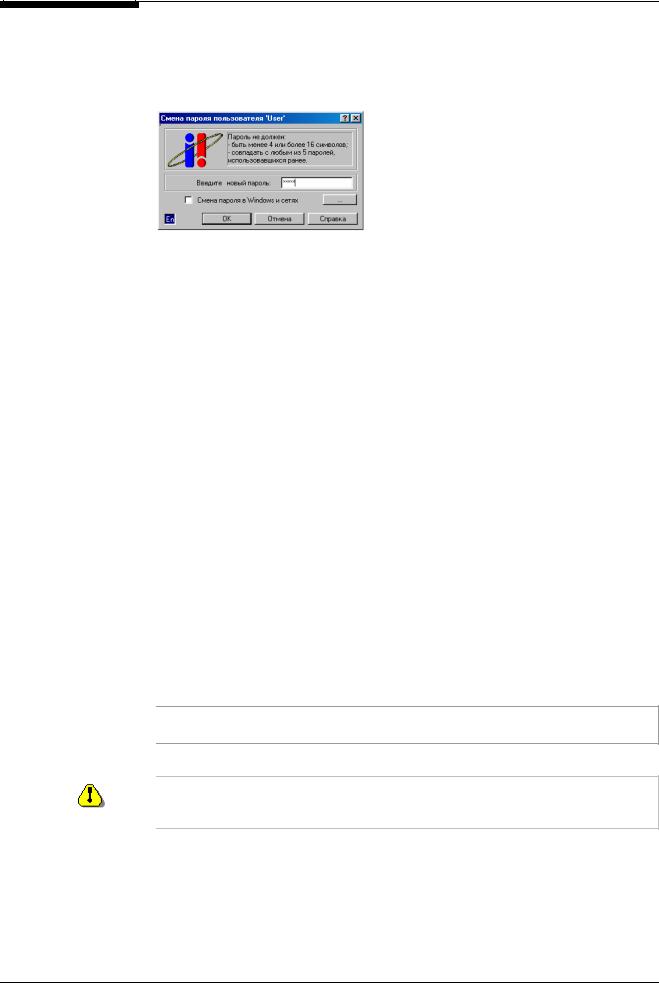
Secret Net 4.0. Автономный вариант. Руководство по администрированию
При создании пользователя параметры его работы будут автоматически приведены в соответствие со значениями, хранящимися в шаблоне, установленном в качестве шаблона по умолчанию (см. стр.43).
Если в шаблоне по умолчанию установлен параметр "Запрос пароля", на экране появится диалог определения пароля пользователя:
Рис.18 Диалог определения пароля
5.Укажите пароль для входа пользователя в систему (см. стр.55).
После того как новый пользователь создан, перейдите к определению параметров и режимов его работы на компьютере и, если это необходимо, включите нового пользователя в соответствующие группы пользователей (см. стр.47).
Переименование пользователя
 Для изменения имени пользователя:
Для изменения имени пользователя:
1. Откройте папку "Пользователи" в окне программы Проводник или в окне папки Secret Net 9x. На экране появится список пользователей компьютера.
2.Вызовите контекстное меню для ярлыка с именем нужного пользователя и активизируйте команду “Переименовать”.
3.Введите с клавиатуры новое имя пользователя.
4.Нажмите клавишу <Enter>.
Удаление пользователя
 Для удаления пользователя:
Для удаления пользователя:
1. Откройте папку "Пользователи" в окне программы Проводник или в окне папки Secret Net 9x. На экране появится список пользователей компьютера.
2.Вызовите контекстное меню для ярлыка с именем удаляемого пользователя и активизируйте команду “Удалить”. Или выберите ярлык и нажмите клавишу <Delete> (или одноименную кнопку панели инструментов).
Совет. Вы можете удалить из списка несколько объектов одновременно. Для выбора нескольких объектов используйте клавиши <Shift> и <Ctrl>.
3.Подтвердите удаление в появившемся на экране окне запроса.
Внимание! Запрещено удаление пользователя, являющегося администратором безопасности компьютера по умолчанию, а также пользователей с имена-
ми SUPERVISOR и NETWORK.
Предоставление привилегий
В системе Secret Net 9x пользователю могут быть предоставлены привилегии двух типов:
38
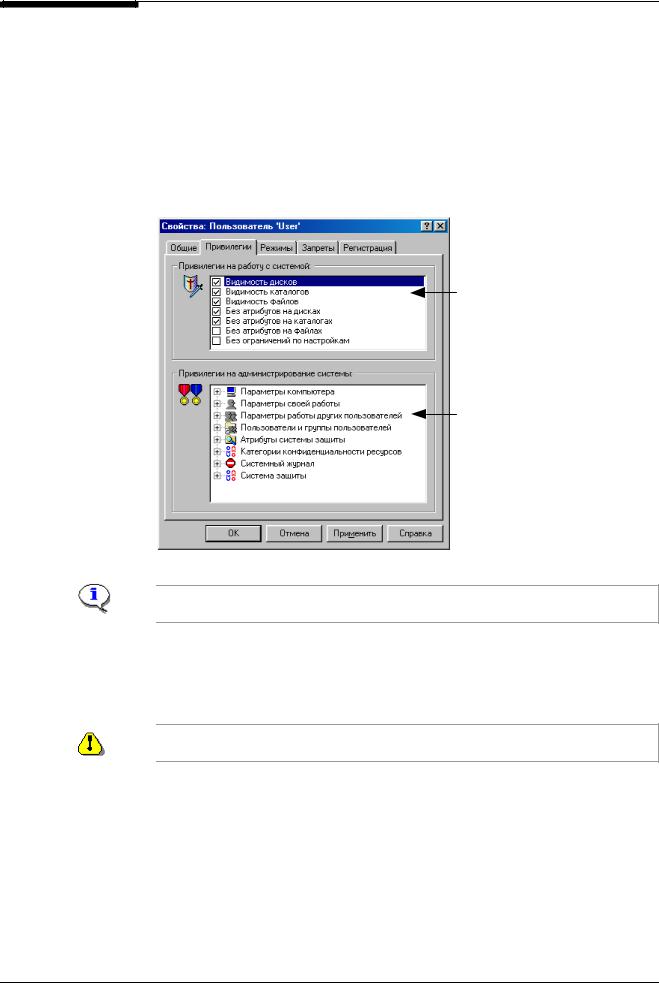
Глава 3. Управление пользователями и группами
•привилегии на работу с системой - эти привилегии разрешают пользователю превышать свои права на доступ к ресурсам компьютера и игнорировать некоторые другие ограничения его работы в системе. Назначение привилегий разъясняется на стр.147;
•привилегии на администрирование системы защиты - эти привилегии разрешают пользователю управлять работой системы защиты. Назначение привилегий разъясняется на стр.147.
 Для предоставления привилегий пользователю:
Для предоставления привилегий пользователю:
1. Вызовите на экран окно управления свойствами пользователя. 2. Активизируйте диалог “Привилегии”:
Чтобы предоставить пользователю привилегию, отметьте поле с названием привилегии. Чтобы аннулировать привилегию - уберите отметку
Для просмотра списка привилегий используйте стандартные операции над деревом объектов, принятые в
Windows
Рис.19 Диалог "Привилегии"
Совет. Для просмотра сведений о назначении привилегии совместите указатель мыши с ее названием. Нужная информация появится во всплывающем окне желтого цвета.
Привилегии на работу с системой
3.Предоставьте пользователю необходимые привилегии на работу с системой (см. выноску к рисунку).
Список "Привилегии на работу с системой" содержит перечень всех привилегий этого типа. Привилегии, предоставленные пользователю в данный момент, имеют отметку слева от названия привилегии.
Внимание! Привилегии на доступ к ресурсам компьютера, предоставленные пользователю, имеют высший приоритет при определении прав доступа пользователя к ресурсам.
4.Предоставьте пользователю необходимые привилегии на администрирование системызащиты.
Привилегии на администрирование системы
Список "Привилегии на администрирование системы" содержит перечень всех привилегий на администрирование системы Secret Net 9x, которые могут быть предоставлены пользователю. Привилегии, предоставленные пользователю, имеют отметку слева от названия привилегии.
•Чтобы предоставить пользователю привилегию, поставьте отметку в поле выключателя или переключателя, содержащего название этой привилегии.
39
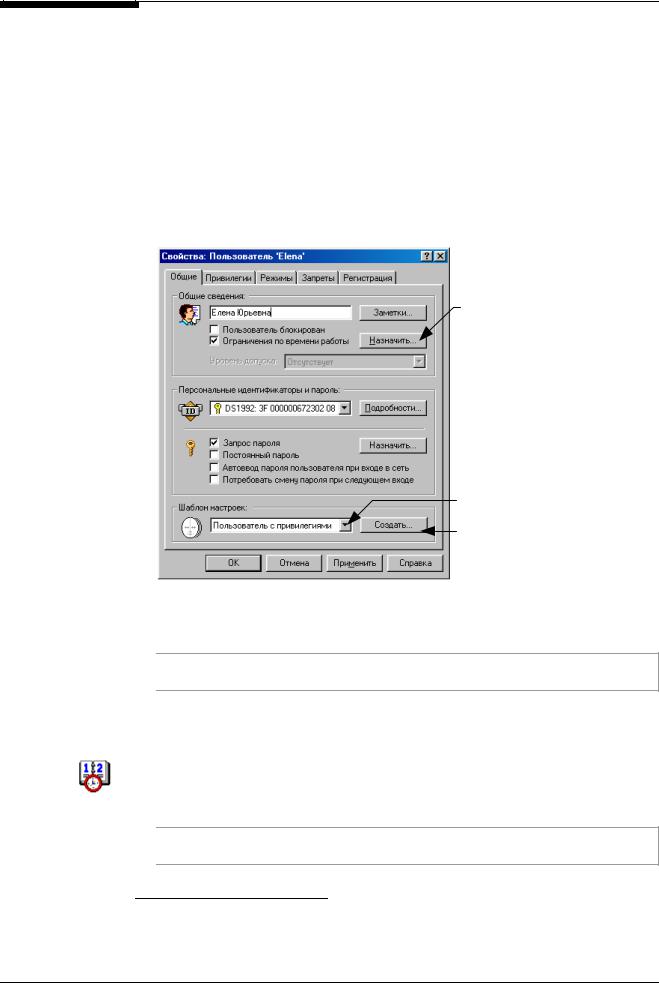
Secret Net 4.0. Автономный вариант. Руководство по администрированию
• Чтобы аннулировать привилегию - уберите отметку.
5.Нажмите кнопку "ОК".
Ограничение времени работы
Средства системы Secret Net 9x позволяют составить расписание работы пользователя на компьютере. При попытке пользователя войти в систему в нерабочее время, а также, если время, отведенное пользователю для работы, истекло, компьютер будет заблокирован и на экране появится соответствующее предупреждение. См. Документ “Secret Net 4.0. Руководство пользователя”.
 Для ограничения времени работы пользователя:
Для ограничения времени работы пользователя:
1. Вызовите на экран окно управления свойствами пользователя:
Нажмите эту кнопку, чтобы вызвать диалог настройки расписания работы пользователя
Нажмите эту кнопку и выберите название шаблона
Нажмите эту кнопку для сохранения настройки свойств в новом шаблоне
Рис.20 Диалог "Общие"
2.Установите отметку в поле "Ограничения по времени работы" и определите параметры расписания5 в диалоге, появившемся на экране (см. ниже).
Совет. Для отмены ограничений на время работы пользователя - уберите отметку из поля "Ограничения по времени работы".
3.Нажмите кнопку "ОК" в окне настройки свойств пользователя.
 Для настройки параметров расписания:
Для настройки параметров расписания:
1. Укажите значения полей "с" и "по" вводом нового значения с клавиатуры (в формате - <день>.<месяц>.<год>), или вызовите на экран календарь нажатием кнопки, находящейся в правой части поля (подробное описание правил работы с этим диалогом читайте на стр.168).
Совет. Для ограничения периода работы пользователя либо только датой начала, либо только датой окончания периода, укажите только одно значение параметра - "с" либо "по".
5Для редактирования расписания работы пользователя используйте кнопку "Назначить", которая становится активной, еслиполе"Ограниченияповремениработы" содержитотметку.
40
